金山PDF软件提供了大家十分便利的操作功能,其中可以对PDF文件进行拆分、合并以及替换和转换等常用功能,比如当你想要将一个PDF文件中的页面拆分成多个小的PDF文件存放在电脑中,那么就要找到PDF拆分功能进行设置拆分的页面范围即可,有的小伙伴在制作PDF文件的时候,由于有些内容需要分成两个或者多个PDF文件来展示,那么使用拆分功能就可以帮助你进行快速的操作,操作起来也十分的简单,下方是关于如何使用金山PDF将文档拆分成多个小PDF文件的具体操作方法,如果你需要的情况下可以看看方法教程,希望对大家有所帮助。

1.将金山PDF双击打开之后,即可在主页面中双击自己想要进行设置的PDF文件进入。

2.进入到编辑页面之后,将页面上方的【页面】选项卡进行点击,之后在工具栏中将左侧的【PDF拆分】选项进行点击一下。

3.即可进入到拆分PDF文件的窗口中,之后按照自己的需求进行设置输出的范围。

4.接着,可以设置一下拆分的方式,你可以设置成【最大页数】或者是【选择范围】,设置【最大页数】,那么就可以在后面的框中输入几页为一个文档,而设置【选择范围】,则需要自定义设置页码。

5.完成之后,设置好输出目录,然后点击开始转换按钮。

6.转换成功之后,可以点击该窗口的右下角的文件夹图标进行查看拆分之后的PDF文件,如图所示。

以上就是关于如何使用金山PDF拆分PDF文件的具体操作方法,你可以通过以上的方法将自己需要的PDF文件进行拆分成多个小的PDF文件,可以自定义设置拆分方式和输出范围,设置方法比较简单,感兴趣的话可以操作试试。
 机械硬盘格式化分配单元大小什么意思
机械硬盘格式化分配单元大小什么意思
很多小伙伴在机械硬盘或者u盘格式化的时候,遇见格式化分配单......
 如何为电脑安装新硬盘:安装硬盘的步骤
如何为电脑安装新硬盘:安装硬盘的步骤
安装新硬盘是提升电脑性能和扩展存储空间的有效方法。随着数......
 小米路由器怎么用?小米路由器安装设置
小米路由器怎么用?小米路由器安装设置
小米路由器作为一款智能路由器,可以通过专属手机APP实现远程......
 win11系统的相机开启教程
win11系统的相机开启教程
我们在电脑上如果要开启视频聊天、视频直播的话,就需要使用......
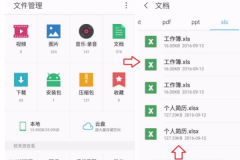 手机wps怎么压缩文件
手机wps怎么压缩文件
打开手机上面的文件管理器,找到要压缩的WPS文件。长按一下......
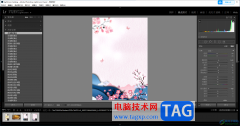
lightroom是用户专门用来进行图像处理的软件,该软件是非常专业的,大家可以通过该软件将自己平时摄影的一些图片通过导入到lightroom中进行编辑操作,很多时候,我们需要对图片进行虚化背景...
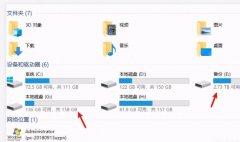
小伙伴们你们知道win10系统磁盘盘符如何更改呢?今天小编很乐意与大家分享win10快速修改电脑磁盘盘符教程,感兴趣的可以来了解了解哦。...
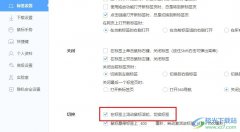
很多小伙伴在使用360极速浏览器时经常会需要对浏览器中的设置进行更改。有的小伙伴想要在360极速浏览器中开启鼠标滚轮切换标签页的功能,但又不知道该在哪里找到该设置。其实我们只需要...

gimp软件可以帮助小伙伴们更好的编辑图片内容,并且这款软件是非常简单的一款制作图片软件,该软件中的所有功能都是免费使用的,因此你可以尽情的操作自己需要的工具,比如当你想要将...
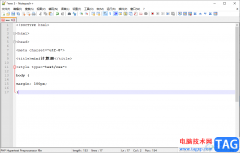
相信很多小伙伴对Notepad++是很熟悉的了,这款软件对一些喜欢编辑代码的小伙伴来说,是十分简单的一款代码编辑软件,该软件可以将我们编辑的代码进行运行操作,在这款软件中你可以编辑...

欧路词典是一款外语翻译工具,支持中文、英语、日语和德语等多语种翻译功能,并且还向用户提供了海量扩展词库,让用户能够实现高效学习,因此欧路词典收获了不少用户的喜欢,当用户在...
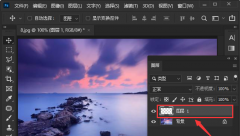
想必有的小伙伴还不知道ps怎么制作前景色透明渐变效果?那么今天小编就为小伙伴们带来了ps制作前景色透明渐变效果的方法,还不知道的朋友可以来学习一下哦。...

CorelDRAW是一款非常受欢迎的设计软件,在其中我们可以自由进行设计创作。如果我们希望在CorelDRAW中绘制一条直线,小伙伴们知道具体该如何进行操作吗,其实操作方法是非常简单的。我们只需...

用户现在不管是去哪里,都会将手机带在身边,以备不时之需,因为现在的大部分事务都需要在手机上来解决,为用户减少了许多的麻烦,例如原来充值话费时,都需要去指定地点去充值,但是...
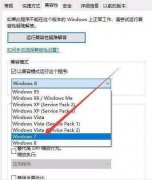
win10影子系统(powershadow)重启后,开不了机怎么办呢?小编现在就和大家一起分享关于win10影子系统(powershadow)重启开不了机的解决办法,有需要的朋友可以来看看这篇文章哦,相信通过学习本篇教...
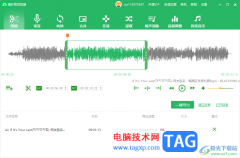
福昕音频剪辑软件提供了剪辑、录音、转换、合并、变速、提取、噪声消除、音量调整以及背景音乐添加等多种功能,通过这些功能可以对我们需要的音乐进行相应的编辑操作,比如有些时候我...
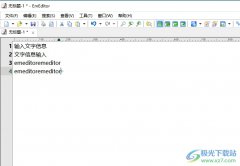
emeditor是一款功能强大的文字编辑软件,它的功能强大,支持编辑非常大的文件,并支持插入宏和插件,所以emeditor软件深受用户的喜爱,当用户在使用emeditor软件时,就可以对功能进行个性化设...

用户现在不管是去哪里,都会将手机带在身边,以备不时之需,因为现在的大部分事务都需要在手机上来解决,为用户减少了许多的麻烦,例如原来充值话费时,都需要去指定地点去充值,但是...
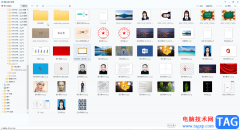
2345看图王是很多小伙伴都在使用的一款办公软件,在其中我们还可以编辑图片,比如我们可以为图片添加文字,添加马赛克,添加特效,进行裁剪,旋转等基础操作。如果我们希望在2345看图王...

CorelDRAW是一款非常好用的设计类软件,在其中进行设计创作时我们有时候会导入一些图片。如果我们在CorelDRAW中导入图片后希望翻转图片,小伙伴们知道具体该如何进行操作吗,其实操作方法是...